Защита от программ-шифровальщиков в Kaspersky Endpoint Security для Windows
Показать приложения и версии, для которых применима статья
- Kaspersky Endpoint Security 12.6 для Windows (версия 12.6.0.438);
- Kaspersky Endpoint Security 12.5 для Windows (версия 12.5.0.539);
- Kaspersky Endpoint Security 12.4 для Windows (версия 12.4.0.467);
- Kaspersky Endpoint Security 12.3 для Windows (версия 12.3.0.493);
- Kaspersky Endpoint Security 12.2 для Windows (версия 12.2.0.462);
- Kaspersky Endpoint Security 12.1 для Windows (версия 12.1.0.506);
- Kaspersky Endpoint Security 12 для Windows (версия 12.0.0.465);
- Kaspersky Endpoint Security 11.11 для Windows (версия 11.11.0.452);
- Kaspersky Endpoint Security 11.10 для Windows (версия 11.10.0.399);
- Kaspersky Endpoint Security 11.9 для Windows (версия 11.9.0.351);
- Kaspersky Endpoint Security 11.8 для Windows (версия 11.8.0.384);
- Kaspersky Endpoint Security 11.7 для Windows (версия 11.7.0.669).
Чтобы уменьшить вероятность шифрования данных вредоносными программами, мы рекомендуем включить следующие компоненты защиты:
- Анализ поведения.
- Откат вредоносных действий.
- Защита от эксплойтов.
- Предотвращение вторжений.
- Kaspersky Security Network.
С помощью описанного в статье метода нельзя защитить объекты в сетевых хранилищах. Независимо от формата, в котором указано расположение файла (сетевой диск или путь UNC), такой файл не будет защищен. Для защиты файлов на сетевых хранилищах используйте специализированные решения, например Kaspersky Security для Windows Server.
Как локально настроить защиту от программ-шифровальщиков в Kaspersky Endpoint Security для Windows версии 11.7.0 и выше
Убедитесь, что компоненты Анализ поведения, Откат вредоносных действий, Защита от эксплойтов включены в настройках приложения.
- Откройте Kaspersky Endpoint Security для Windows.
- Включите компонент Предотвращение вторжений.
- Нажмите Управление ресурсами в окне настроек компонента Предотвращение вторжений.
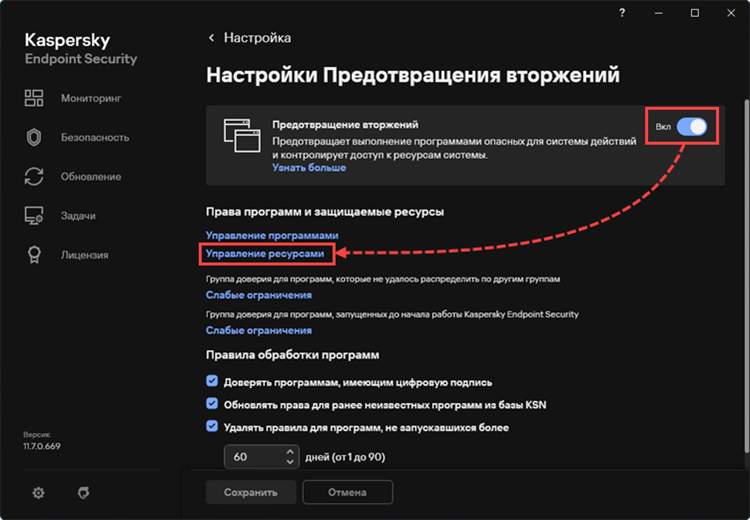
- Выберите Персональные данные и нажмите Добавить → Категорию.
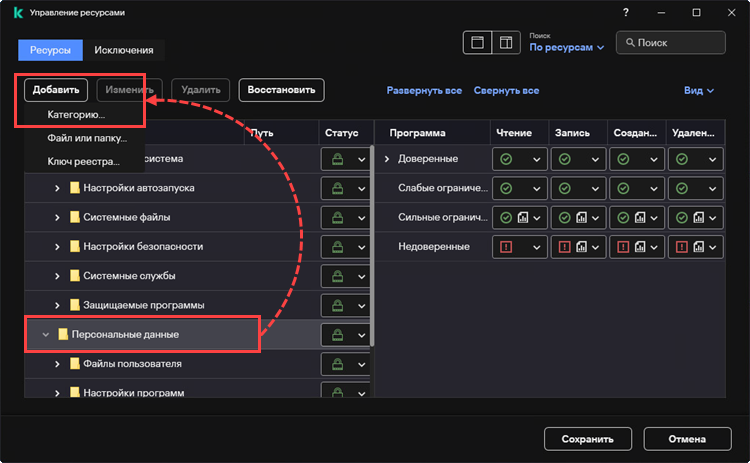
- Задайте название категории, например Защищаемые типы файлов. Нажмите Добавить.
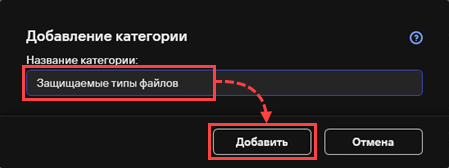
- Выберите Защищаемые типы файлов и создайте подкатегории, например Документы, Изображения. Для этого повторите шаги 4–5.
- Выберите подходящую категорию для защищаемого типа файла. Например, для файлов с расширением .doc или .docx выберите категорию Документы и нажмите Добавить → Файл или папку.
- Заполните поле Название, укажите маску типа файла в виде *.<расширение> в поле Путь и нажмите Добавить.
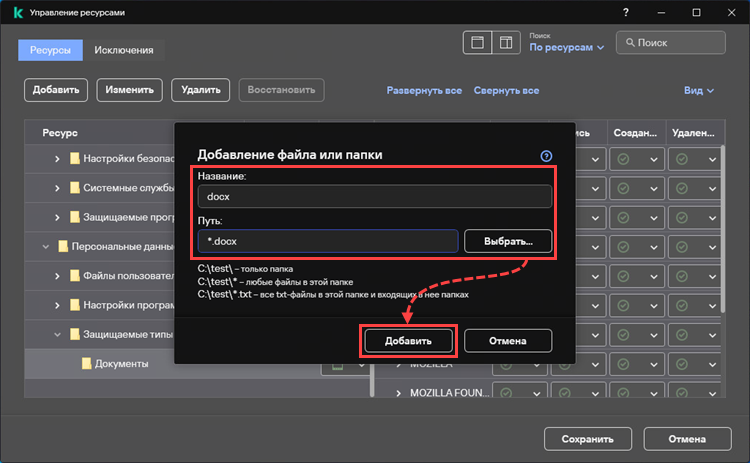
- Добавьте остальные типы файлов. Для этого повторите шаги 7–8.
- Настройте правила доступа для программ из групп с сильными и слабыми ограничениями. Для этого:
- Выберите категорию Защищаемые типы файлов.
- Для папок Сильные ограничения и Слабые ограничения установите запрет на запись, удаление, создание и нажмите Записывать в отчет.
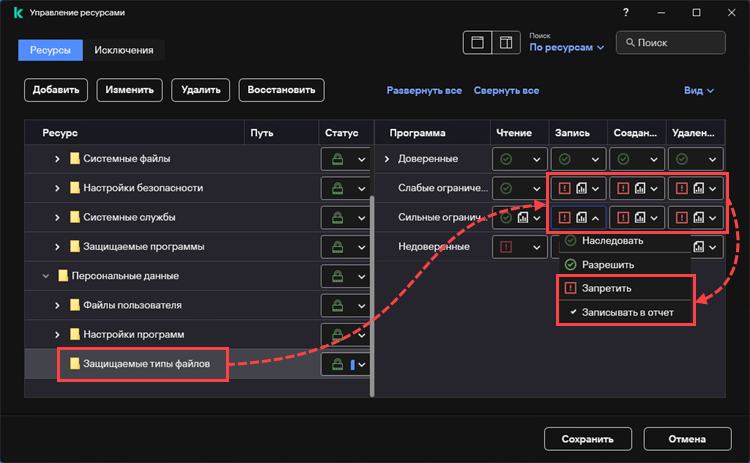
- Убедитесь, что необходимые программы находятся в доверенной группе и нажмите Сохранить.
Перед установкой патчей для приложений «Лаборатории Касперского» временно верните первоначальные настройки. Если браузер находится в группе с сильными или слабыми ограничениями, скачивание защищаемых файлов будет недоступно.
Как локально настроить защиту от программ-шифровальщиков в Kaspersky Endpoint Security для Windows версии 11.5.0–11.6.0
Убедитесь, что компоненты Анализ поведения, Откат вредоносных действий, Защита от эксплойтов включены в настройках приложения.
- Откройте Kaspersky Endpoint Security для Windows.
- Включите компонент Предотвращение вторжений.
- Нажмите Управление ресурсами в окне настроек компонента Предотвращение вторжений.
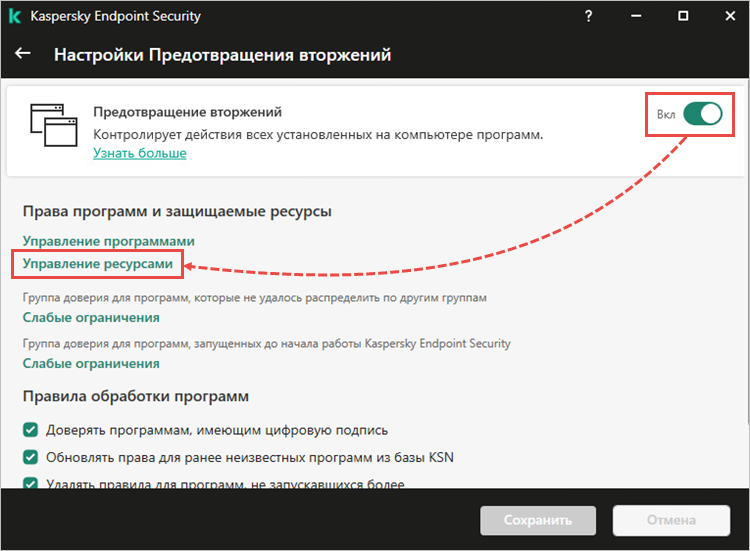
- Выберите Персональные данные и нажмите Добавить → Категорию.
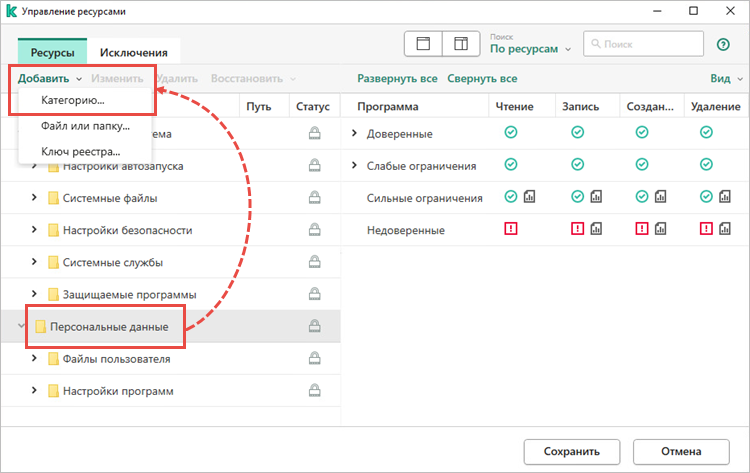
- Задайте название категории, например Защищаемые типы файлов. Нажмите Добавить.

- Выберите Защищаемые типы файлов и создайте подкатегории, например Документы, Изображения. Для этого повторите шаги 4–5.
- Выберите подходящую категорию для защищаемого типа файла. Например, для файлов с расширением .doc или .docx выберите категорию Документы и нажмите Добавить → Файл или папку.
- Заполните поле Название, укажите маску типа файла в виде *.<расширение> в поле Путь и нажмите Добавить.
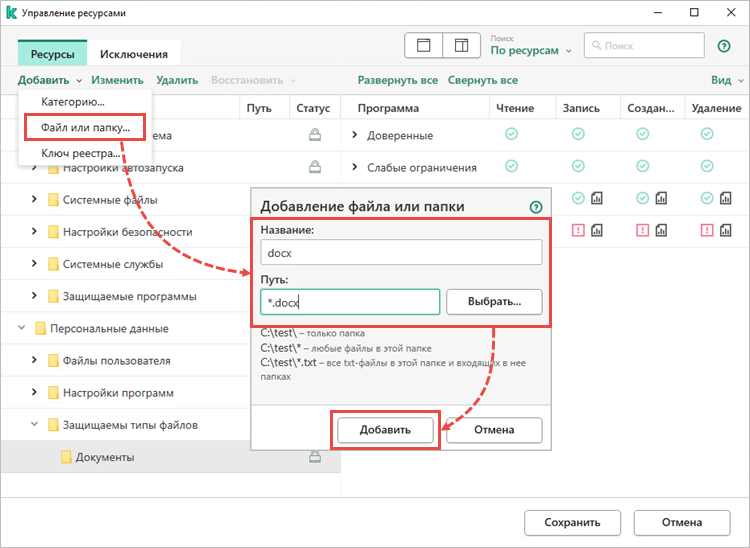
- Добавьте остальные типы файлов. Для этого повторите шаги 7–8.
- Настройте правила доступа для программ из групп с сильными и слабыми ограничениями. Для этого:
- Выберите категорию Защищаемые типы файлов.
- Для папок Сильные ограничения и Слабые ограничения установите запрет на запись, удаление, создание и нажмите Записывать в отчет.
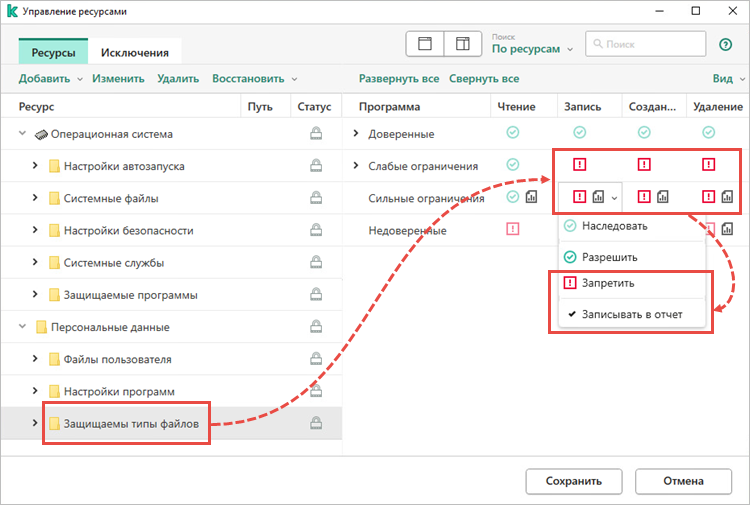
- Убедитесь, что необходимые программы находятся в доверенной группе и нажмите Сохранить.
Перед установкой патчей для приложений «Лаборатории Касперского» временно верните первоначальные настройки. Если браузер находится в группе с сильными или слабыми ограничениями, скачивание защищаемых файлов будет недоступно.
Как удаленно настроить защиту от программ-шифровальщиков
Убедитесь, что компоненты Анализ поведения, Откат вредоносных действий, Защита от эксплойтов включены в настройках.
- Откройте Kaspersky Security Center.
- Перейдите в Управляемые устройства → Политики и откройте свойства политики Kaspersky Endpoint Security для Windows.
- Перейдите в Продвинутая защита → Предотвращение вторжений и нажмите Настройка.
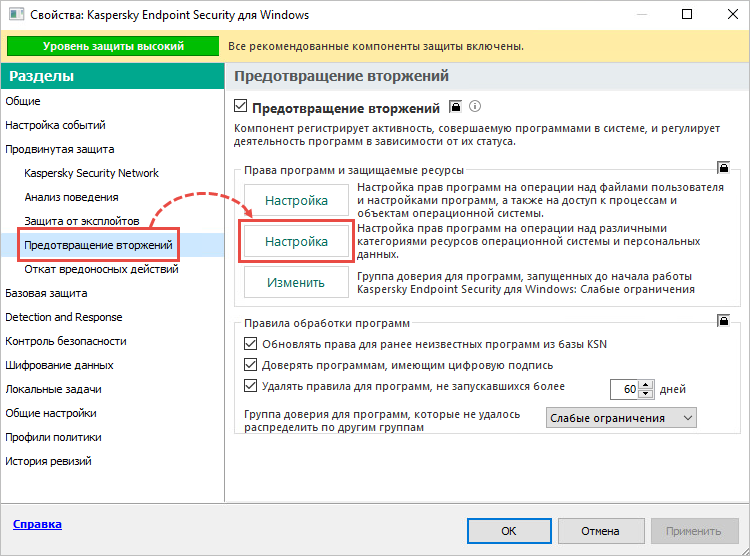
- Выберите Персональные данные и нажмите Добавить → Категорию.
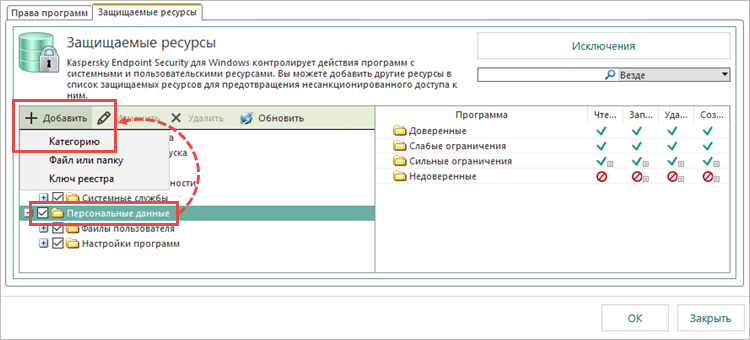
- Задайте имя категории, например Защищаемые типы файлов и нажмите OK.
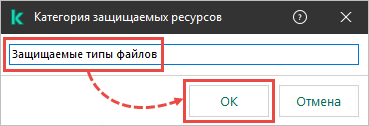
- Выберите Защищаемые типы файлов и создайте дополнительные подкатегории, например Документы, Изображения. Для этого повторите шаги 4–5.
- Выберите подходящую категорию для защищаемого типа файла. Например, для файлов с расширением .doc или .docx выберите категорию Документы и нажмите Добавить → Файл или папку.
- Заполните поле Название, нажмите Обзор и укажите маску типа файла в виде: *.<расширение>. Нажмите OK → OK.

- Добавьте остальные типы файлов. Для этого повторите шаги 7–8.
- Настройте правила доступа для программ из групп с сильными и слабыми ограничениями. Для этого выберите категорию Защищаемые типы файлов, выставьте запрет на запись, удаление, создание и нажмите Записывать в отчет.
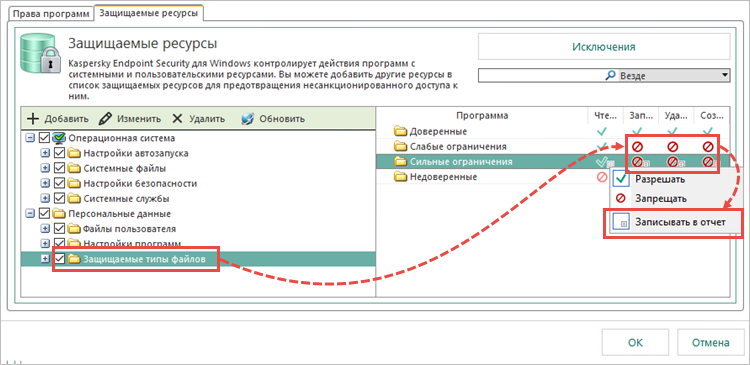
- Убедитесь, что программы находятся в доверенной группе. Нажмите OK → Применить.
- Перейдите в Настройка событий → Информационное сообщение, выберите сообщение Сработал компонент Предотвращение вторжений и нажмите Свойства.
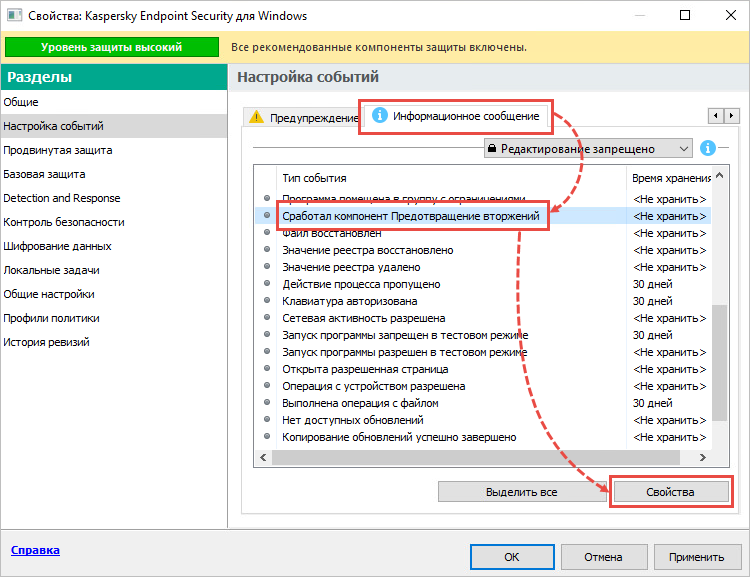
- Установите флажок Хранить в базе данных Сервера администрирования в течение (сут). При необходимости настройте отправку уведомлений о событиях на электронную почту. Нажмите OK.
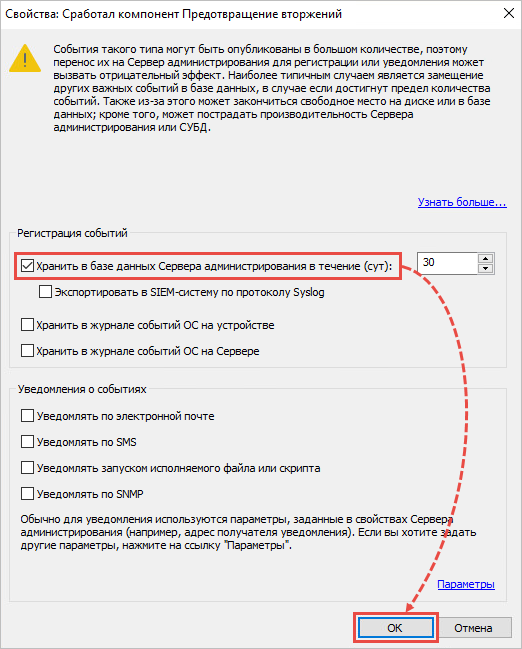
Компонент Предотвращение вторжений будет настроен для защиты от программ-шифровальщиков. Если на клиентском устройстве будет запущен вредоносных файл, Kaspersky Security Center зарегистрирует событие. Чтобы следить за событиями, перейдите в Сервер администрирования → События.
Если на сервере регистрируется много событий, устаревшие события удаляются.
Перед установкой патчей для приложений «Лаборатории Касперского» временно верните первоначальные настройки. Если браузер находится в группе с сильными или слабыми ограничениями, скачивание защищаемых файлов будет недоступно.
Чтобы использовать все функции утилиты удаленной диагностики Kaspersky Security Center, верните первоначальные настройки или отключите компонент Предотвращение вторжений.
Какие типы файлов шифруются вредоносными программами
| Тип файла | Расширение |
|---|---|
|
Документы |
.doc, .docx, .pdf |
|
.xls, .xlsx |
|
|
.ppt, .pptx, .rtf |
|
|
.odt, .odp, .ods |
|
|
.djvu |
|
|
Изображения |
.jpg, .jpeg, .bmp |
|
.gif, .png, .psd |
|
|
.cdr, .dwg, .max |
|
|
.3ds |
|
|
Архивы |
.rar, .zip, .7z |
|
.tar, .gz |
|
|
Мультимедиа |
.avi, .mp3, .wav |
|
.mkv, .flac, .mp4 |
|
|
.mov, .wmv |
|
|
Базы данных |
.mdb, .1cd, .sqlite |
|
.sql |
|
|
Остальное |
.kwm, .iso, .torrent |
|
.php, .c, .cpp |
|
|
.pas, .cer, .key |
|
|
.pst, .lnk |
Перечисленные типы файлов подвергаются шифрованию наиболее часто. Другие форматы файлов пользовательских данных и файлы резервных копий также могут быть зашифрованы вредоносной программой.
Что делать при обнаружении программы-шифровальщика на устройстве
- Если вы обнаружили файл, похожий на программу-шифровальщик, следуйте инструкции.
- Если ваше устройство уже зашифровано вредоносной программой, следуйте инструкции.
